1.1 systemctl 命令
系统操作命令,对linux系统的服务进行关闭和开启
- 网络
- 关闭网络:systemctl stop network
- 启动网络:systemctl start network
- 重启网络:systemctl restart network
- 开机自启:systemctl enable network
- 开机不自启:systemctl disable network
- 查看网络: systemctl status network
-

- 防火墙
- 关闭防火墙:systemctl stop firewalld
- 启动防火墙:systemctl start firewalld
- 重启防火墙:systemctl restart firewalld
- 开机不启动:systemctl disable firewalld
- 查看防火墙 : systemctl status firewalld
-

- 关机
- 关机:poweroff /shutdown now
- 重启:reboot
1.2 目录及路径
-
目录
-

-
绝对路径:从/目录计算
-
相对路径:从当前你所在的目录,到目标目录
-
pwd:显示你当前所在的绝对路径
-
../ 返回上一级目录
-
./ 当前目录
-
ls 显示当前目录下的所有子目录和文件
-
练习:进入到root目录
-
使用绝对路径进入到home目录
-
使用相对路径进入到opt目录
-
[root@localhost ~]# cd /root --绝对路径进入到root目录[root@localhost ~]# cd /home --绝对路径进入到home目录[root@localhost home]# cd ../opt --相对路径进入到opt目录
-
练习:
-
使用绝对路径进入到etc/rpm目录
-
使用cd /root回到root目录
-
使用相对路径进入到etc/rpm目录
-
[root@localhost opt]# cd /etc/rpm --绝对路径进入到rpm目录[root@localhost rpm]# cd /root --绝对路径进入到root目录[root@localhost rpm]# cd ../etc/rpm --相对路径进入到rpm目录
1.3 文件编辑
vi 文件名称
- 模式
- 模式一:编辑模式——vi 文件名 按i 进入到文件的编辑模式
- 模式二:命令模式—-vi 文件名 就进入到了文件的命令模式
- 模式三:命令行模式 —- vi 文件名 按shift+: 就进入到了文件的命令行模式
- vi 文件名称
- vi 文件名
- 如果文件存在,那么就直接对这个文件进行编辑,
- 如果文件不存在,就会新建一个文件
- 保存命令
- 按ESC—切换到命令模式
- 按shift + :
- 输入wq —-保存并且退出
- 输入w —-保存但是不退出
- 输入q!—-不保存退出
- ! 强制
- 按tab键可以自动帮你补全文件名称
- 插入命令i
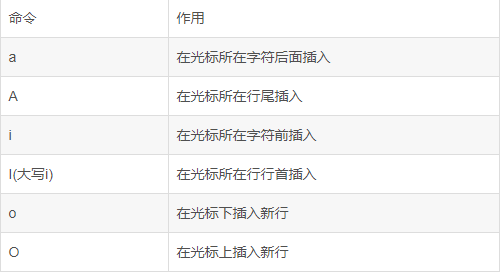
练习题
1.在home目录下创建test.txt文件,在文件里添加1111,2222,3333,4444 , 4行数据并保存退出
2.编辑该文件,在2222行后面添加一行8888
3.在8888行末尾添加yyyy
4.删除8888行末尾的yyyy
5.保存文件
6.重新编辑该文件,在最后添加9999
7.不保存文件,直接退出
8.重新编辑,在最后添加2323232,保存不退出
-
命令模式—-定位光标
- A到行尾
- $到行首
- G移动到末行行首
- gg移动到最开始行首
-
命令模式—-删除命令
- dd 删除光标所在的行
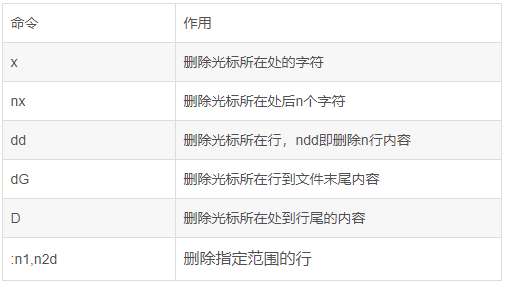
- 命令模式—-复制和剪切
- yy 复制当前行
- nyy 复制多行
- p 粘贴
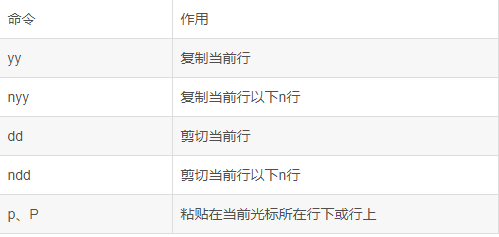
- 命令模式—-替换和取消
- r 替换光标所在地方的值
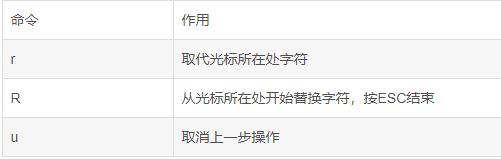
- 命令行模式
- :/字符串 从上到下查询文件中的字符串
- :%s/准备要被替换的字符串/替换后的字符串/g
- :起始行标号,结束行标号/替换前字符串/替换后的字符串/g
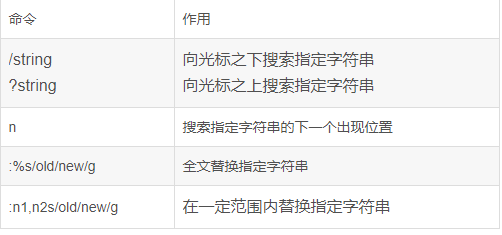
- :n1,n2d 删除第n1行到第n2行数据
- :wq 保存退出
- :set nu 设置行号
- :set nonu 取消行号
练习
使用命令模式 删除第2行
使用命令模式移动光标到最头
使用命令模式复制第一行
使用命令模式把第一行粘贴到最末行
练习:
使用编辑模式输入1111,2222,3333,4444,5555,6666 6行数据
切换到命令模式,复制第3行数据,粘贴到末尾
切换到命令行模式,设置行号,删除第1-3行数据
-
三种模式切换关系
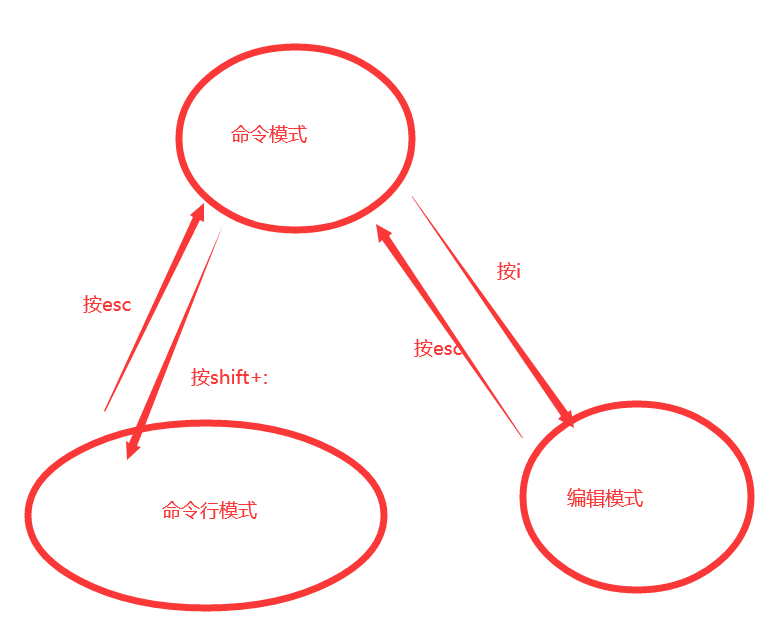
1.4 目录管理
-
创建
-
mkdir 目录名字 —-在当前目录下创建子目录
[root@localhost ~]# mkdir aaa[root@localhost ~]# lsaaa anaconda-ks.cfg c.sh
-
-
mkdir 绝对路径目录名 —-在绝对路径下创建子目录
-
[root@localhost ~]# mkdir /root/bbb[root@localhost ~]# lsaaa anaconda-ks.cfg bbb c.sh
-
mkdir 相对路径目录名 —-在相对路径下创建子目录
-
[root@localhost ~]# mkdir ../mnt/fff[root@localhost ~]# cd ../mnt[root@localhost mnt]# lsccc fff[root@localhost mnt]#
-
mkdir -p 目录名 —-递归创建目录
-
[root@localhost ~]# mkdir -p bbb/ccc[root@localhost ~]# lsanaconda-ks.cfg bbb c.sh[root@localhost ~]# cd bbb/ccc您在 /var/spool/mail/root 中有新邮件[root@localhost ccc]# pwd/root/bbb/ccc[root@localhost ccc]#
-
练习:
-
在home目录创建一个自己名字目录,进入到刚才创建的目录里,在创建一个目录ccc
-
回到home目录,直接使用递归创建方法,在ccc目录下继续创建vvv/bbb
-
回到home目录,使用绝对路径在bbb目录下创建一个ddd目录
-
删除目录
- rm -rf 目录名 —-删除该目录及该目录下所有递归的目录
- 练习
- 在使用rm -rf 删除xxx目录
- 删除home目录下所有的目录
-
复制目录
-
cp -r 源目录 新目录
-
[root@localhost ~]# cp -r aaa bbb[root@localhost ~]# lsaaa anaconda-ks.cfg bbb[root@localhost ~]# cd bbb[root@localhost bbb]# lsa.txt
-
练习
- 在home目录下创建一个aaa目录,使用复制命令,复制一个bbb目录
- 在home目录下复制aaa目录到/opt/qqq目录
-
-
移动(剪切)或者重名名目录
-
mv 源目录 新目录
-
[root@localhost ~]# lsanaconda-ks.cfg bbb ccc[root@localhost ~]# mv bbb /mnt/[root@localhost ~]# cd /mnt[root@localhost mnt]# lsbbb[root@localhost mnt]#
-
练习
- 在home目录下创建2个目录,test和demo,把home目录下的test目录移动到demo目录
- 进入到demo目录下 对test目录重命名为test999
-
-
练习题
1.同时创建Lee lee1 lee2 lee3目录# 2.复制lee1目录到lee目录下# 3.移动lee2目录到lee目录下# 4.修改lee3的名字为aaa# 5.删除aaa目录# 6.删除lee目录 lee1目录 lee2目录
1.5 文件操作
-
创建
- touch 文件名 —-创建一个空文件
- vi 文件名 —-创建一个新文件并且对这个文件进行编辑
- cat > 文件名 —-对文件进行重写新内容
- cat >> 文件名 —-对文件进行追加新内容
-
删除
- rm -rf 文件名
-
复制
- cp 源文件 目标文件
-
移动(重命名)
- mv 源文件 目标文件
-
文件查看
- cat 文件名
- vi 文件名+ :q!
- more -num 文件名:-num每个屏幕显示多少行
- less 文件名:显示文件内容,可以使用上下键回看内容
- head -num 文件名:显示前多少行数据
- tail -num 文件:显示末尾多少行
- tail -numf 文件:显示末尾多少行,当这个文件更新时跟着更新
- 玩一个软件,产生大量的日志文件,追加>>
- 查看日志,后面,实时更新
- tailf 文件名/tail -f 文件名
-
练习题
# 1.在/home下创建一个目录lee,在lee目录下创建一个aaa.txt文件# 2.百度一首歌曲,把歌词放入到aaa.txt文件中# 3.通过cat查看文件内容# 4.通过vi查看文件内容# 5.通过more,每个屏幕显示10行数据,查看文件内容# 6.通过less,显示文件的行标,查看内容# 7.通过head,查看文件的前10行内容# 8.通过tail,查看文件的末尾10行内容
- 链接
win快捷方式—-类似软连接
复制——类似硬链接
ln -s 源文件 软连接名
ln -d 源文件 硬链接名
区别:
1.命令参数不一样,软连接是个-s,硬链接-d
2.删除源文件,软连接没有被删除,但是失效了;硬链接不受影响
练习:
1.创建一个文件a.txt,编辑该文件写入123456内容
2.对a.txt创建一个软连接s
3.对a.txt创建一个硬链接d
4.修改a.txt文件内容添加7890
5.查看软连接s和硬链接d
6.删除a.txt,查看软连接s和硬链接d
1.6 虚拟机网络连接模式
-
虚拟机网络模式
- net模式
- 同桌之间无法访问
- 桥接模式
- 同桌之间可以访问
-

- net模式
1.7 显示目录及文件
- ls 查看当前目录下的所有子目录和文件
- ls -a 显示当前目录下的所有子目录和文件并且还显示隐藏的目录和文件
- ls -l ==ll 显示当前目录下的所有子目录和文件的详细信息
1.8 组操作
-
组和用户的概念
- 组下面有用户,用户拥有一定的权限
-
创建组
- groupadd 组名
-
修改组
- groupmod -n 新组名 旧组名
-
删除组
- groupdel 组名:删除组
- 查看组信息
- groups 组名
1.9 用户操作
-
切换用户
- su 用户名
-
对用户设置密码
- 使用root账户 passwd 用户名 需要输入两次相同的密码即可
-
查看用户信息
- cat /etc/passwd:查看用户
- cat /etc/group:查看组
-
创建用户
- useradd 用户名
- useradd -g 主组名 -G 附加组名 用户名
- 注意:
- 一个用户必须有一个组,当创建一个新用户时,系统会默认给该用户生产一个同名的组,且会在home目录下创建一个同名的家目录
-
修改用户
- usermod -g 用户组 用户:修改用户的主组
- usermod -G 用户组名 用户:修改附加组
- usermod -d 新的家目录 用户:修改家目录
- usermod -u 新的uid 用户:修改用户编号
-
删除用户
- userdel 用户名:删除用户,不删除家目录,默认会删除组
- userdel -rf 用户名: 删除用户把主组删掉,以及家目录删除
-
练习题
.修改用户
- 把所有的用户和组和家目录全部删除,使用-rf命令
-
创建一个用户test1,主组为test1
-
创建一个用户test2,主组为test2
- 创建一个用户test3,主组为test3
-
给test1添加附加组test3
-
删除用户test3,使用-rf命令,组test3删掉了么?test3家目录不在了?
- 删除用户test2,使用-rf命令,查看组test2的变化,以及/home/test2变化?
- 创建一个用户test4,主组为test4
- 修改test1的主组为test4
- 删除用户test4,使用-rf命令,查看组test4,,家目录不在
- 删除组test1,查看/home/test1的变化,没有
-
注意:
- 查看删除用户的时候,主组以及家目录如何变化—当组下无其他人,一锅删除
- 如果一个主组下只有一个用户,删除用户可以同时删除主组
- 如果一个主组下有多个用户,删除用户不会删除主组
- 家目录只跟用户有关,用户没了,家目录就没了
# gpasswd -d 用户 附加组## 案例:创建一个用户test01# 案例:创建一个组test02# 案例:把组test02,作为test01用户的附加组# 案例:创建一个组lee# 案例:修改test01用户的主组从test01换为lee组# 案例:添加test01为用户test01的附加组
1.10 权限修改
- 控制规则
- 对象:文件和目录
- 权限
- 对文件和目录拥有一定的权利(读,写,执行)
- 命令授权
- chmod o+wrx 文件名 对其他组的用户授权rwx(读写执行)的权限
- chmod g+wrx 文件名 对附加组的用户授权rwx(读写执行)的权限
- chmod u+wrx 文件名 对主组的用户授权rwx(读写执行)的权限
- 数字授权
- chmod -R 777 文件名 (r—4 w—2 x—1)
-

-

- 改拥有者-change owner
- chown 新的拥有者 文件或者目录:修改拥有者
- chown -R 新的拥有者 文件或者目录:递归授权
- 修改文件所在的组-change group
- chgrp 新的组 文件或者目录:修改文件所在的组
- chgrp -R 新的组 文件或者目录:递归修改文件所在的组
- 练习题
- 创建test1用户
- 创建test2用户
- test1用户进入/home/test1目录下,创建aaa目录
- test2用户进入/home/test2目录下,创建bbb目录
- 使用test1账户访问/home/test2目录—权限不够
- 给test1添加附加组:test2
- 使用test1账户访问/home/test2目录—权限不够
- 给tset2目录增加同组读写执行权限
- 使用test1账户访问/home/test2目录
# 1.创建用户aaa,和用户bbb# 2.切换到用户aaa,进入/home/aaa目录下,新增并编辑文件111.txt# 3.切换到用户root# 4.切换到用户bbb,进入/home/bbb目录下,新增并编辑文件222.txt# 5.切换到用户root# 6.查看/home下所有目录的权限# 7.修改aaa目录的权限:chmod o+rwx# 8.切换到用户bbb# 9.使用bbb进入/home/aaa目录,新增一个目录test,新增一个文件333.txt# 10.使用bbb用户,修改111.txt文件,看是否可以修改?
练习.现在有一个文件,权限是-rwx-rx—x ,现在对该文件授权其他人读写执行权限,请问授权的命令用数字表示__
1.11 文件与内容查询
查询文件与查找内容
find:查找文件或者目录
对象:文件或者目录
grep:查找内容
对象文件
- 根据名字查询
- find 查找目录 -name 条件
- 精确查询
- find 查找目录 -name 文件or目录名字
- 模糊查询
- find ./ -name ‘t*’:在当前目录查找以t开头的所有文件或者目录
- find / -name ‘*t*‘ :在根目录查找名字包含t的所有文件或者目录
- 正则表达式
- find ./ -name “[c|d]*”:[|]以c或者d开头的所有文件或者目录
- find ./ -name “[^c|d|t|a]*“: 不以cdta开头的文件或者目录
- 根据权限
- find / -perm 777:查询根目录下权限为777的文件或者目录
- find / -perm 666:查询根目录下权限位666的文件或者目录
- 根据路径
- find / -path 排除目录 -prune -o -name “文件”
- 根据时间
- find / -mtime -3: 到当前时间3天内更新过的文件
- find / -mtime +3: 3天前更新过的文件
- 根据类型
- find / -type d
- d:目录
- l:软连接
- f:文件
- 根据大小
- find / -size 6c:大小为6字节的文件
- G 代表GB
- b
- grep命令
- grep 内容 文件
- 精确匹配
- grep 查找的内容 文件名
- 模糊匹配
- ^开头
- grep ‘^内容’ 文件名
- $结尾
- grep ‘内容$’ 文件名
- ^开头
- | 管道符
- find / -name 文件名 | xargs grep 内容
1.12 压缩归档
压缩是对文件或者目录进行缩小文件大小的这么个方法
- 压缩
- 命令
- gzip 文件名
-rw-r--r--. 1 root root 2 1月 21 09:44 a.txt[root@localhost home]# vi a.txt[root@localhost home]# lsa.txt[root@localhost home]# ll总用量 4-rw-r--r--. 1 root root 1870 1月 21 09:45 a.txt[root@localhost home]# gzip a.txt[root@localhost home]# lsa.txt.gz[root@localhost home]# ll总用量 4-rw-r--r--. 1 root root 897 1月 21 09:45 a.txt.gz
-
解压缩
- 命令
- gzip -d 压缩包名
[root@localhost home]# lsa.txt.gz[root@localhost home]# gzip -d a.txt.gz[root@localhost home]# lsa.txt
-
压缩命令
- zip—-第三件软件需要下载安装使用
- zip 自己起压缩包名 文件名
- unzip 自己起压缩包名
[root@localhost home]# lsa.txt[root@localhost home]# zip a.txt.zip a.txt ---使用zip对a.txt进行压缩 adding: a.txt (deflated 53%)[root@localhost home]# ls ---查看压缩包a.txt a.txt.zip[root@localhost home]# lsa.txt.zip[root@localhost home]# unzip a.txt.zip ---使用unzip对压缩包进行解压Archive: a.txt.zip inflating: a.txt [root@localhost home]# lsa.txt a.txt.zip
-
归档
-
就是把多个文件归档到一起
-
命令
-
tar -cvf 起归档名 文件
-
[root@localhost home]# lsa.txt b.txt.gz liangyuesi[root@localhost home]# tar -cvf a.txt.tar a.txta.txt[root@localhost home]# lsa.txt a.txt.tar b.txt.gz liangyuesi
-
-
解归档
-
就是一个文档里的文件解出来
-
命令
-
tar -xvf 归档名
-
[root@localhost home]# lsa.txt.tar b.txt.gz liangyuesi[root@localhost home]# tar -xvf a.txt.tara.txt[root@localhost home]# lsa.txt a.txt.tar b.txt.gz liangyuesi
-
-
压缩归档
-
命令
-
tar -zcvf 起名字.tar.gz 文件名
-
[root@localhost home]# lsa.txt b.txt liangyuesi[root@localhost home]# tar -zcvf ab.tar.gz a.txt b.txta.txtb.txt[root@localhost home]# lsab.tar.gz a.txt b.txt liangyuesi
-
-
解压缩解归档
- 命令
- tar -zxvf 文件名
[root@localhost home]# lsab.tar.gz liangyuesi[root@localhost home]# tar -zxvf ab.tar.gza.txtb.txt[root@localhost home]# lsab.tar.gz a.txt b.txt liangyuesi
1.13 网络命令
- 查看ip
- ip addr
- ping ip
- 网络配置文件
- /etc/sysconfig/network-scripts/ifcfg-ens33
TYPE=Ethernet 网卡类型:以太网PROXY_METHOD=none 代理方式:关闭状态BROWSER_ONLY=no 只是浏览器(yes|no)BOOTPROTO=static/dhcp 设置网卡获得ip地址的方式(static|dhcp|none|bootp)DEFROUTE=yes 设置为默认路由(yes|no)IPV4_FAILURE_FATAL=no 是否开启IPV4致命错误检测(yes|no)IPV6INIT=yes IPV6是否自动初始化IPV6_AUTOCONF=yes IPV6是否自动配置IPV6_DEFROUTE=yes IPV6是否可以为默认路由IPV6_FAILURE_FATAL=no 是不开启IPV6致命错误检测IPV6_ADDR_GEN_MODE=stable-privacy IPV6地址生成模型NAME=eth0 网卡物理设备名称UUID=6e89ea13-f919-4096-ad67-cfc24a79a7e7 UUID识别码DEVICE=eth0 网卡设备名称ONBOOT=yes 开机自启(yes|no)IPADDR=192.168.103.203 IP地址NETNASK=255.255.255.0 子网掩码,也可使用掩码长度表示(PREFIX=24)GATEWAY=192.168.103.1 网关DNS1=114.114.114.114 首选DNSDNS2=8.8.8.8 备用DNS
1.14 进程操作
win系统
打开任务管理器--选择进程--选中某程序进程--鼠标右键,点击结果任务
linux系统
netstat---需要下载 yum -y install net-tools 查看网络进程ps -ef 查看所有进程ps -ef | grep mysqlkill pid 结束进程kill -9 pid 强制结束进程top 查看系统资源占用情况top -d 10history 历史操作记录history -c 清楚李四操作记录clear 清屏id 显示用户的详细信息date 显示当前时间date -d 设置时间alias 显示系统的起别名命令alias a='ls -a'free 查看系统内存df 查看磁盘空间--help 查看帮助
1.15 安装卸载
- yum在线安装
- 命令
- yum -y install 软件名
- yum卸载
- 命令
- yum -y remove 软件名
- rpm安装
- 命令
- rpm -ivh 安装包名
- rpm卸载
- 命令
- rpm -e —nodeps 软件名 卸载这个软件,不需要验证依赖关系
1.16 基础软件部署
安装基础软件:tomcat、jdk、mysql
部署测试环境:woniusales.war放入到了tomcat-werbapps,导入数据库创建。。,修改配置文件
1.rpm安装,软件包,rpm直接安装即可或者 安装,在线安装,yum软件包的仓库,有一系列可以支持你安装rpm包--msyql、jdk 2.脚本安装,tar.gz--tomcat 3.源码安装,01组成,make编译一下才能使用 国内yum源: 网易163 yum源,安装方法查看:http://mirrors.163.com/.help/ (我推荐) 中科大的 yum源,安装方法查看: https://lug.ustc.edu.cn/wiki/mirrors/help sohu的 yum源,安装方法查看: http://mirrors.sohu.com/help/ 阿里云的 yum源,安装方法查看: http://mirrors.aliyun.com/repo/ (推荐) 清华大学的 yum源,安装方法查看: https://mirrors.tuna.tsinghua.edu.cn/ 浙江大学的 yum源,安装方法查看: http://mirrors.zju.edu.cn/ 中国科技大学yum源,安装方法查看: http://centos.ustc.edu.cn/yum命令使用 yum install -y 软件:在线安装软件,从远程仓库下载对应的rpm包,并且自动下载该软件的依赖自动安装 yum -y remove 软件:卸载软件rpm命令使用 rpm -ivh 软件.rpm:安装软件 rpm -qa |grep mysql:查询是否安装了mysql rmp -e --nodeps 软件 卸载软件基础软件 tomcat mysql jdk-- linux windows 服务器 30%--windows系统 70%--linux系统 woniusales可以部署在linux系统上,也可以部署在windows系统上 安装jdk 在线安装:yum install -y java 离线安装:rpm包 1.传输文件到/opt目录: yum install -y lrzsz 2.tar -zvxf jdk-8u251-Linux-x64.tar.gz -C /opt 3.修改配置文件:vi /etc/profile 系统环境变量 环境变量:我的电脑-右键-属性-高级-环境变量 export JAVA_HOME=/opt/jdk1.8.0_251 export PATH=$JAVA_HOME/bin:$PATH export CLASSPATH=.:$JAVA_HOME/lib/dt.jar:$JAVA_HOME/lib/tools.jar 4.java -version windows: 1、准备jdk包(可安装,免安装) 2、配置环境变量 WIN7:计算机右键-属性-高级系统设置-环境变量-系统变量-新建 JAVA_HOME=>E:\Java\jdk1.8.0_181 WIN7:计算机右键-属性-高级系统设置-环境变量-系统变量-编辑 PATH=>;E:\Java\jdk1.8.0_181\bin; PATH=>;%JAVA_HOME%\bin; WIN10:计算机右键-属性-高级系统设置-环境变量-系统变量-新建 JAVA_HOME=>E:\Java\jdk1.8.0_181 win10:搜索高级系统设置-环境变量-系统变量-编辑-新建 3、验证是否配置生效:java javac java -version mysql安装 1.检查系统是否存在历史版本,如果存在则删除 2.上传文件 3.安装依赖包 4.安装服务端 1.配置文件:/usr/my.cnf 2.随机密码地址:/root/.mysql_secret 3.Innodb:搜索引擎 4.服务地址:/usr/sbin/mysqld 5.查看状态:systemctl status mysql 6.启动服务:systemctl start mysql 5.安装客服端 1.重置密码:mysqladmin -u root -p password 123456 2.回车 3.输入随机密码 4.回车 5.systemctl stop mysql 6.systemcly start mysql 6.关闭防火墙 7.验证tomcat安装 1、Windows准备tomcat包tar.gz【免安装版】 2、上传至Linux操作系统的opt目录 3、解压tar -zxvf tomcat.tar.gz 4、运行tomcat 服务:sh /opt/apache-tomcat-9.0.13/bin/startup.sh 5、验证tomcat服务是否启动成功 1.查询后台进程 ps aux|grep tomcat ps -aux|grep tomcat ps ef|grep tomcat 2、浏览器远程访问tomcat服务:http://192.168.16.70:8080/【防火墙需要关闭方可远程访问!!!】 MySQL部署 1、安装mysql【默认8.0最新版,若需要自定义版本安装:https://dev.mysql.com/downloads/repo/yum/,下载mysql的安装的仓库文件,修改配置信息】 下载仓库文件,上传至Linux系统中opt 2、安装仓库文件 3、修改仓库配置文件: vi /etc/yum.repos.d/mysql-community.repo,保存并退出 # Enable to use MySQL 5.6 [mysql56-community] name=MySQL 5.6 Community Server baseurl=http://repo.mysql.com/yum/mysql-5.6-community/el/7/$basearch/ enabled=1 gpgcheck=1 gpgkey=file:///etc/pki/rpm-gpg/RPM-GPG-KEY-mysql [mysql80-community] name=MySQL 8.0 Community Server baseurl=http://repo.mysql.com/yum/mysql-8.0-community/el/7/$basearch/ enabled=0 gpgcheck=1 gpgkey=file:///etc/pki/rpm-gpg/RPM-GPG-KEY-mysql 检查当前的仓库文件的mysql默认安装版本:yum repolist enabled | grep "mysql.*-community.*" 4、yum安装mysql-server:yum -y install mysql-server 5、检查mysql-server是否安装完毕:systemctl list-unit-files | grep mysql 6、启动mysql服务:systemctl start mysqld // service mysqld start 7、验证mysql是否启动成功:ps aux|grep mysqld 8、本地登录mysql -u root -p / mysql【mysql>】 9、查看所有的数据库:show databases; 10、修改mysql用户root的密码 use mysql; update user set password=password('123456') where user='root'; update mysql.user set user.password=password('123456') where user.user='root'; flush privileges; 11、为mysql授权远程访问权限 GRANT ALL PRIVILEGES ON *.* TO 'root'@'%' IDENTIFIED BY '123456' WITH GRANT OPTION; flush privileges;
1.17 项目部署
目标:woniusales语言:java环境:tomcat+jdk+mysql部署过程 tomcat目录 bin:tomcat的执行程序,shutdown.sh关闭程序,startup.sh启动程序 conf:server.xml端口配置文件 logs:日志文件,tomcat启动不起来,catalina.out 记录日志 webapps:项目woniusales,woniuboss.war 1、获取项目包war包,上传至Linux系统的/opt/apache-tomcat-9.0.13/webapps路径下 2、创建数据库:woniusales 3、还原数据库:Navicat远程访问Linux数据库进行操作,运行SQL文件 4、修改数据库连接文件,【/opt/apache-tomcat-9.0.13/webapps/Woniusales1.4/WEB-INF/classes/db.properties】保持数据库配置信息与Linux服务器的数据库配置一致!!! db_url=jdbc:mysql://localhost:3306/woniusales?useUnicode=true&characterEncoding=utf8 db_username=root db_password=123456 db_driver=com.mysql.jdbc.Driver 5、重启tomcat服务 sh /opt/apache-tomcat-9.0.13/bin/shutdown.sh ---> sh /opt/apache-tomcat-9.0.13/bin/startup.sh ps aux|grep tomcat --->kill 63139 --->sh /opt/apache-tomcat-9.0.13/bin/startup.sh 6、访问项目: http://192.168.16.70:8080/Woniusales1.4/ JAVA项目-Windows 1、JDK+Tomcat+MySQL+war包 2、MySQL Windows本地数据库-xampp[localhost 3306 ] Linux远程数据库-mysql5.6[192.168.16.70 123456] 3、war包放入tomcat/webapps目录下,启动tomcat服务,修改数据库连接文件db.properties 数据库名,用户名,密码 4、浏览器访问localhost:8080/woniusales 常见问题解决方案 1、访问页面404 URL地址是否正确? 数据库连接信息是否正确? 2、检查代理服务器和防火墙,ERR_CONNECTION_TIMED_OUT 防火墙;代理服务器 3、所有问题均未出现,切换网络 4、切换网络还未解决,删除自动化解压后的源码文件,重新部署 5、同一台tomcat服务器上部署了多个项目,部署失败,将tomcat进程kill掉,再次启动 PHP项目-Linux 1、获取xampp的包【tar.gz】,上传至Linux系统的opt目录下 curl -O http://excellmedia.dl.sourceforge.net/project/xampp/XAMPP%20Linux/1.6.8a/xampp-Linux-1.6.8a.tar.gz 2、解压xampp包 tar -zvxf xampp-Linux-1.6.8a.tar.gz -C /opt 【-C:指定路径解压】 3、启动Apache服务【lampp-Apache-80,mysql-localhost 3306】 /opt/lampp/lampp 启动xampp服务 启动出现报错:XAMPP is currently only availably as 32 bit application. Please use a 32 bit compatibility library for your system. 解决方案:安装依赖包-yum -y install glibc*i686 4、远程浏览器访问:http://192.168.16.70:80,页面进入xampp的主页 5、直接沿用MySQL56的服务器,在线创建数据库,配置数据库连接信息,数据库连接成功 6、将项目源码包(agileone.zip --> unzip agileone.zip)解压后放置xampp的容器中,在/opt/lampp/htdocs 7、重启Apache服务,远程访问页面:http://192.168.16.70:80/agileone,页面跳转至安装页面http://192.168.16.70/agileone/Install/,进行数据库的连接配置 8、配置数据库 数据库主机:MySQL56 192.168.16.70 123456 agileone 创建数据库及表,连接项目http://192.168.16.70:80/agileone,admin admin 配置文件 apache端口:lampp/etc/httpd.conf 数据库端口:lampp/etc/my.cnf 1.yum install -y http://li.nux.ro/download/nux/dextop/el7/x86_64/nux-dextop-release-0-5.el7.nux.noarch.rpm2.yum install exfat-utils fuse-exfat然后再执行挂载操作即可。1.cd /media2.mkdir udisk3.mount -t exfat /dev/sdbX(X是你的盘号) udisk
版权所有 © 成都蜗牛创想科技有限公司
备案: 蜀ICP备15014130号-2







 本文详细介绍了Linux系统中的 systemctl 命令用于管理服务,包括启动、停止、重启和设置开机启动等操作。同时讲解了目录和文件的操作,如创建、删除、复制、移动以及权限管理。此外,还涵盖了文件编辑,如 vi 编辑器的使用,以及网络连接模式、网络配置、进程操作、软件安装和项目部署等方面的知识。内容深入浅出,适合 Linux 系统管理员学习。
本文详细介绍了Linux系统中的 systemctl 命令用于管理服务,包括启动、停止、重启和设置开机启动等操作。同时讲解了目录和文件的操作,如创建、删除、复制、移动以及权限管理。此外,还涵盖了文件编辑,如 vi 编辑器的使用,以及网络连接模式、网络配置、进程操作、软件安装和项目部署等方面的知识。内容深入浅出,适合 Linux 系统管理员学习。















 1206
1206

 被折叠的 条评论
为什么被折叠?
被折叠的 条评论
为什么被折叠?








